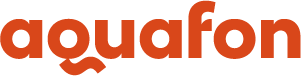Описание и установка 3G-модема E156G

Контактный центр
+7 940 999 99 99Описание 3G-модема E156G
3G-модем E156G предназначен для высокоскоростной передачи данных как в сетях третьего поколения 3G (HSDPA) - до 3,6 Мбит/с, так и в сетях GPRS/EDGE (2,5G) - до 236 Кбит/с, поддерживает функцию приёма/передачи SMS-сообщений.
Установив 3G-модем с SIM-картой в Ваш ноутбук или компьютер и воспользовавшись соответствующим программным обеспечением, Вы можете проверить свой баланс, а также остаток МБ в пакете, отправив SMS-сообщение с текстом 0500 на номер 0500.
Установка 3G-модема E156G
1. Снимите крышку Вашего USB-модема
2. Вытащите держатель SIM-карты
3. Вставьте Вашу SIM-карту в держатель, как показано на рисунке.
4. Вставьте держатель с SIM-картой обратно в модем, как показано на рисунке.
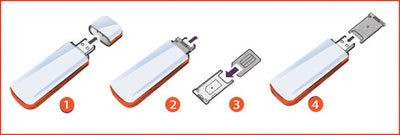
5. Включите компьютер и дождитесь пока он загрузится полностью.
6. Просто вставьте Ваш модем в USB-порт компьютера. Не вставляйте его до окончания полной загрузки Вашего компьютера.
7. Вы можете использовать прилагаемый USB-удлинитель, чтобы улучшить качество приема в случае слабого сигнала.
8. При подключении индикатор на модеме переключится с «зеленого» на «голубой».
9. Если, тем не менее, Ваш компьютер не «видит» USB-модема, просто вставьте его в другой USB-порт.
Установка программы Mobile Partner
10. После подключения Вашего модема к USB-порту компьютера подождите несколько минут, пока не начнется установка.
11. Прочтите и примите User Licence Agreement.
12. Далее следуйте подсказкам программы-установщика. Не используйте установщик Windows.
13. Дождитесь окончания установки (до 7мин. в зависимости от скорости Вашего компьютера).
14. Запустите программу Mobile Partner.
15. В левом нижнем углу проверьте уровень сотового сигнала и тип сети (HSDPA).
16. Если в Profile name не указано ничего, то сделайте следующее:
- Tools -> Options -> Profile Management -> New -> OK
- нажмите Connect
- Если в Profile name указан Profile1, просто нажмите Connect.
17. Цвета индикатора модема: Зеленый -GPRS/EDGE, Голубой - 3G, Синий - 3G HSDPA
Приложение Aquafon
Установите мобильное приложение Aquafon — это бесплатный и удобный способ управлять своими услугами связи. С его помощью легко проверить и пополнить баланс, сменить тариф, подключить дополнительные услуги и опции.
- Android
- iOS
-

Отсканируйте камерой смартфона QR‑код.
-

Загрузите файл на ваш смартфон. Нажмите «Да», если поступит запрос.
-

Нажмите на скачанный файл, чтобы запустить установку приложения.
-

Нажмите «Установить». Если смартфон запросит разрешение — выдайте его, нажав «Разрешить из этого источника».
-

Готово
Заходите в приложение и управляйте своим номером и услугами.
-
 Скачать
СкачатьНажмите кнопку «Скачать» — начнется загрузка файла на ваш смартфон. Нажмите «Да», если поступит запрос.
-
 Скачать
СкачатьНажмите на скачанный файл, чтобы запустить установку приложения.
-
 Скачать
СкачатьНажмите «Установить». Если смартфон запросит разрешение — выдайте его, нажав «Разрешить из этого источника».
-
 Скачать
СкачатьДождитесь установки. Заходите в приложение и правляйте своим номером и услугами.
-

Отсканируйте QR‑код — откроется страница приложения в App Store.
-

Нажмите кнопку Загрузить.
-

Дождитесь окончания загрузки и войдите в приложение Aquafon.
-

Готово
Заходите в приложение и управляйте своим номером и услугами.
-
 Начать установку
Начать установкуНажмите кнопку ниже — откроется страница приложения в App Store.
-
 Начать установку
Начать установкуНажмите кнопку «Загрузить».
-
 Начать установку
Начать установкуДождитесь окончания загрузки. Заходите в приложение и управляйте своим номером и услугами.